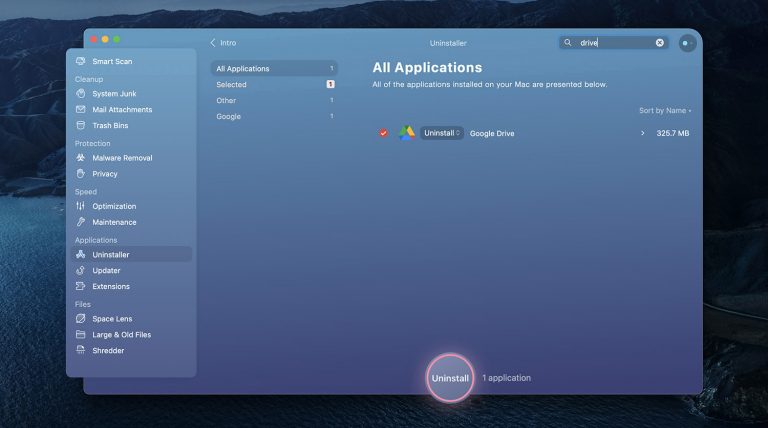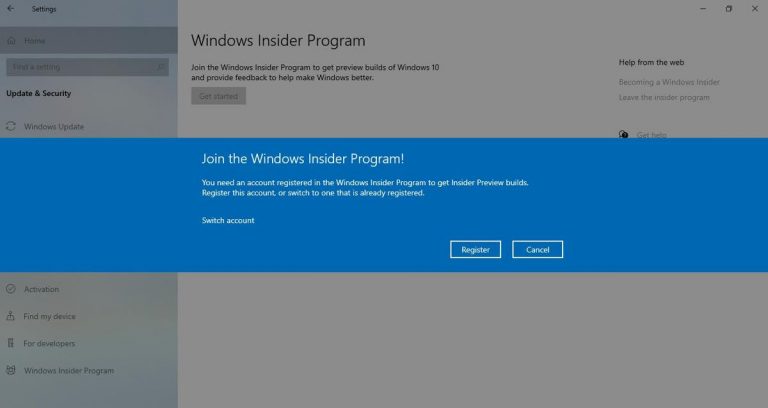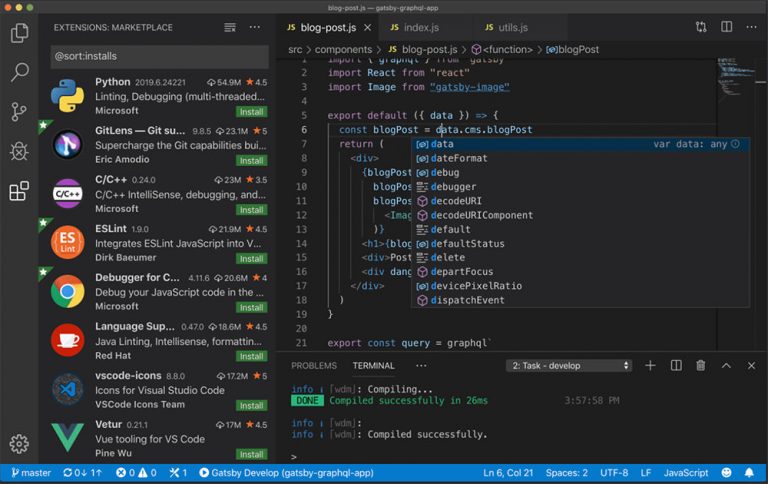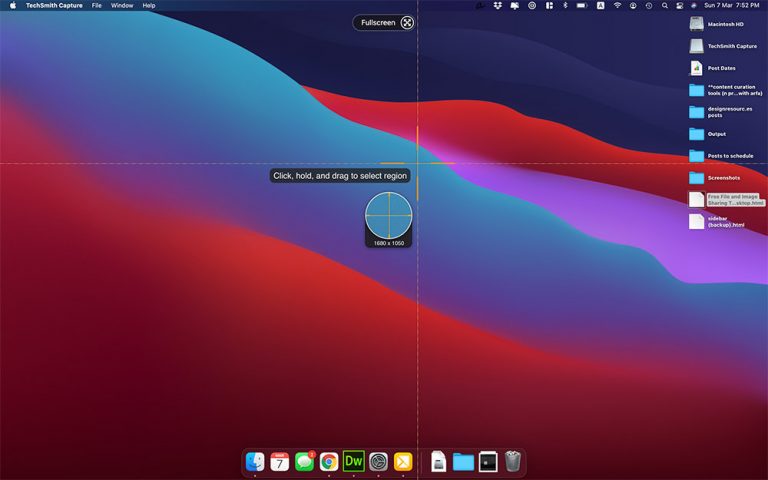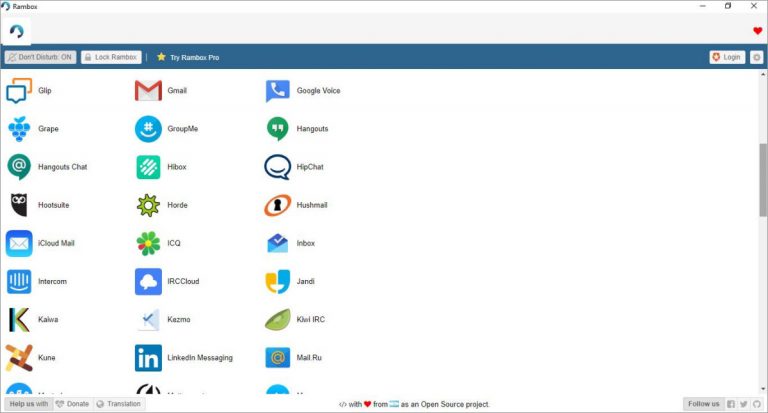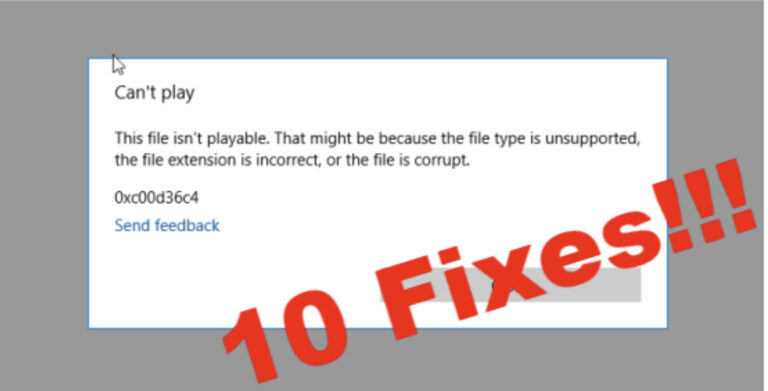Как сохранить скриншоты в произвольное место на Mac
Хотите изменить, где ваш Mac сохраняет скриншоты? Обычно каждый сделанный вами снимок экрана автоматически (по умолчанию) сохраняется на рабочий стол. Если вы сделаете много скриншотов и забудете их удалить, ваш рабочий стол быстро загрязнится всеми этими файлами.
Хорошее решение — сохранить их в определенной папке в любом месте на вашем компьютере. Это руководство покажет вам, как это сделать.
Шаг 1
Программы для Windows, мобильные приложения, игры - ВСЁ БЕСПЛАТНО, в нашем закрытом телеграмм канале - Подписывайтесь:)
Откройте приложение «Терминал».
Шаг 2
Введите приведенную ниже команду без кавычек, но пока не нажимайте клавишу «Enter». Помните, что после слова «местоположение» в команде должен быть пробел.
“по умолчанию записывается местоположение com.apple.screencapture”
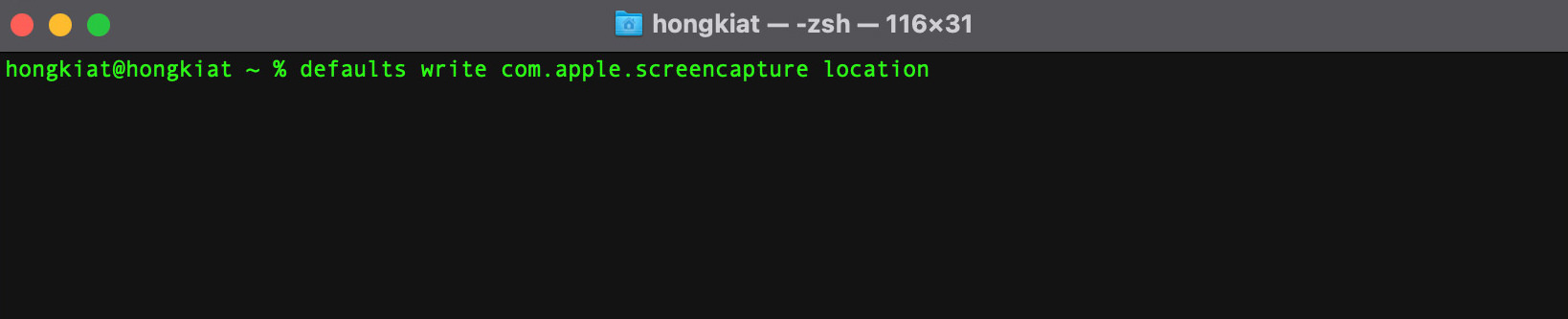
Шаг 3
Найдите папку, в которой вы хотите хранить скриншоты. Если он не существует, создайте его. Затем перетащите эту папку в окно терминала сразу после слова «местоположение» в команде.
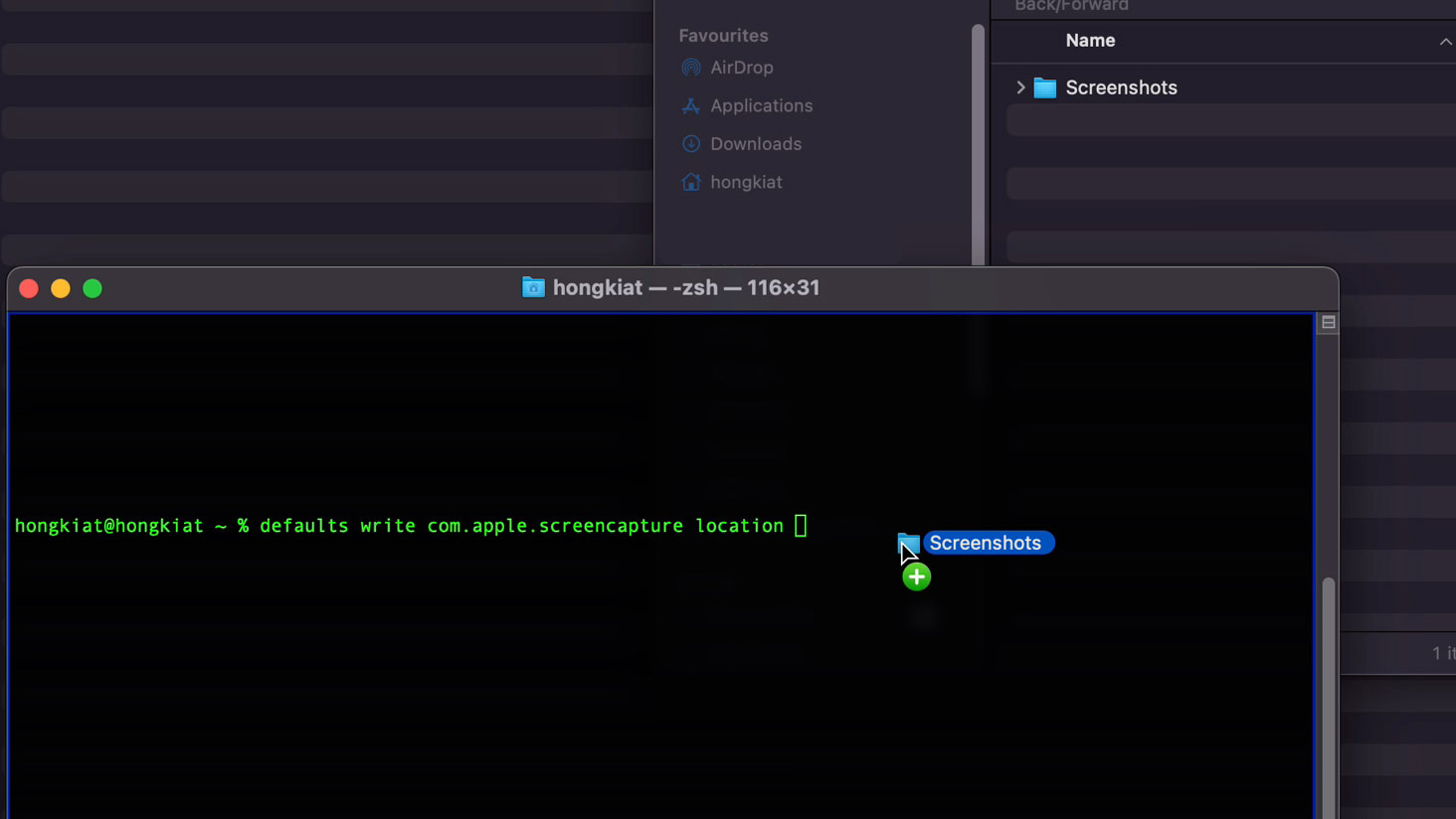
Сделав это, Терминал отобразит полный путь к папке. Теперь вы можете нажать «Ввод».
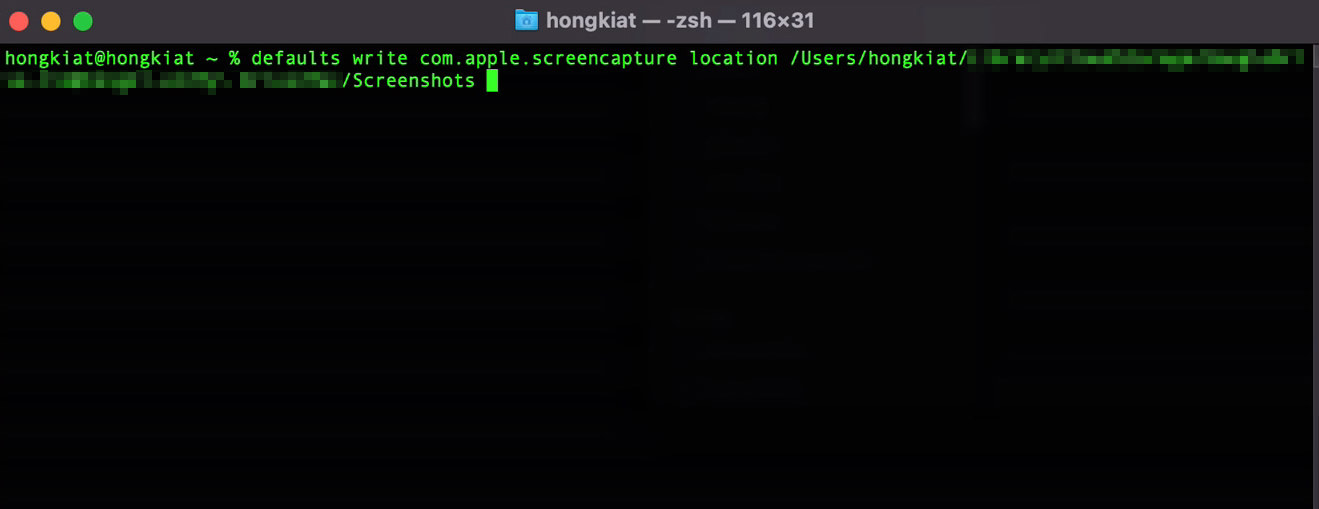
Шаг 4
Наконец, введите следующую предоставленную команду и нажмите «Ввод». Это активирует сделанные вами изменения.
killall SystemUIServer

Попробуйте
Теперь сделайте снимок экрана на своем Mac. Если все пойдет хорошо, как и ожидалось, скриншот будет автоматически сохранен в указанной вами папке.
Вот несколько статей, которые мы ранее писали о создании снимков экрана на Mac, которые могут быть вам полезны.
- Сочетания клавиш для снимков экрана Mac
- Как изменить формат файла скриншота Mac по умолчанию
- Самый быстрый способ отправить скриншоты на iOS с Mac (наоборот)
- 10 бесплатных инструментов для записи экрана Mac
Программы для Windows, мобильные приложения, игры - ВСЁ БЕСПЛАТНО, в нашем закрытом телеграмм канале - Подписывайтесь:)